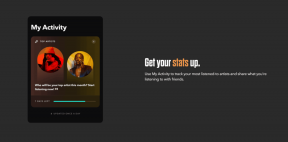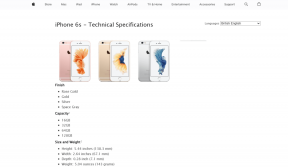Πώς να χρησιμοποιήσετε οποιονδήποτε ιστότοπο σαν μια εφαρμογή σε Mac
Miscellanea / / August 02, 2023
Το Safari λαμβάνει σημαντική ώθηση με την ενημέρωση macOS Sonoma. Μπορείς τώρα δημιουργήστε πολλά προφίλ, όπως Personal, Work και Education, για να διατηρήσετε το ιστορικό, τους σελιδοδείκτες και τις επεκτάσεις ξεχωριστά. Το Safari έχει επίσης την επιλογή να μετατρέψει τους ιστότοπους που επισκέπτεστε συχνά σε εφαρμογές στο Mac. Μπορείτε να τα τοποθετήσετε στο dock και να ενεργοποιήσετε τις ειδοποιήσεις για να λαμβάνετε ειδοποιήσεις σε πραγματικό χρόνο από αυτούς. Δείτε πώς μπορείτε να χρησιμοποιήσετε οποιονδήποτε ιστότοπο, όπως μια εφαρμογή σε Mac.

Ανοίγετε συχνά Twitter, Trello, LinkedIn ή κάποιον συγκεκριμένο ιστότοπο στο Mac σας; Αντί να εκκινήσετε το Safari και να επισκεφτείτε τον αγαπημένο σας ιστότοπο, μπορείτε να δημιουργήσετε μια εφαρμογή Ιστού για να τα χρησιμοποιήσετε από το dock του Mac σας. Αυτές οι εφαρμογές Ιστού φαίνονται και λειτουργούν σαν εγγενής εφαρμογή και ενσωματώνονται εύκολα στο macOS.
Πώς να μετατρέψετε οποιονδήποτε ιστότοπο σε εφαρμογή Ιστού στο macOS Sonoma
Πριν ξεκινήσουμε, sss σημειώστε ότι η δυνατότητα μετατροπής οποιουδήποτε ιστότοπου σε εφαρμογή ιστού στο Safari είναι διαθέσιμη μόνο στο macOS Sonoma.
Η Apple δοκιμάζει αυτήν τη στιγμή την επερχόμενη έκδοση macOS στην έκδοση beta για προγραμματιστές. Η εταιρεία θα κυκλοφορήσει τη σταθερή έκδοση αυτό το φθινόπωρο (μέσα ή τέλη Σεπτεμβρίου). Αφού εγκαταστήσετε μια δημόσια προεπισκόπηση του macOS Sonoma στο Mac σας, χρησιμοποιήστε τα παρακάτω βήματα.
Βήμα 1: Εκκινήστε το Safari στο Mac σας.
Βήμα 2: Επισκεφτείτε τον ιστότοπο που προτιμάτε. Ας πάρουμε το Twitter ως παράδειγμα εδώ.
Βήμα 3: Κάντε κλικ στο Αρχείο στο επάνω μέρος. Επιλέξτε Προσθήκη στο Dock.

Βήμα 4: Ελέγξτε τη διεύθυνση ιστού και μετονομάστε την εφαρμογή Ιστού σύμφωνα με τις προτιμήσεις σας. Κάντε κλικ στην Προσθήκη.
Βήμα 5: Το macOS προσθέτει την εφαρμογή Ιστού στο μενού Εφαρμογές και στη βάση σύνδεσης Mac.

Μπορείτε να κάνετε κλικ στην εφαρμογή Ιστού για να την εκκινήσετε σε ξεχωριστό παράθυρο. Μας αρέσει ο τρόπος με τον οποίο το Safari χρησιμοποιεί το θέμα του ιστότοπου στη γραμμή μενού στο επάνω μέρος. Φαίνεται προσεγμένο και ρυθμίζει καλά με ομοιόμορφο στυλ.
Εάν δεν θέλετε να προσθέσετε δεκάδες εφαρμογές ιστού στο dock, μπορείτε πάντα να τις σύρετε και να τις αποθέσετε στην επιφάνεια εργασίας ή στον Κάδο απορριμμάτων για να τις αφαιρέσετε.
Χρησιμοποιήστε τις εφαρμογές Ιστού Safari σε Mac
Οι εφαρμογές ιστού Safari ενσωματώνονται καλά με το macOS. Μπορείτε να βρείτε το ίδιο στο μενού Εφαρμογές και να τις αναζητήσετε και στο Spotlight. Τώρα, ας ελέγξουμε στη δράση.
Βήμα 1: Πατήστε τη συντόμευση πληκτρολογίου Command + Space για να ανοίξετε την Αναζήτηση Spotlight.
Βήμα 2: Αναζητήστε την εφαρμογή Ιστού σας και πατήστε Επιστροφή για να την ανοίξετε.
Βήμα 3: Το macOS εκκινεί την εφαρμογή Ιστού σε ξεχωριστό παράθυρο. Δεν χρειάζεται καν να ανοίξετε το Safari στο παρασκήνιο. Λειτουργεί, φαίνεται και λειτουργεί ως εγγενής εφαρμογή macOS.

Μπορείτε να ελέγξετε τα εικονίδια πίσω και εμπρός στην κορυφή. Εάν αντιμετωπίζετε προβλήματα με την εφαρμογή Ιστού, κάντε κλικ στο εικονίδιο Safari στην επάνω δεξιά γωνία για να ανοίξει το ίδιο στο πρόγραμμα περιήγησης.
Ενεργοποιήστε τις Ειδοποιήσεις για εφαρμογές Ιστού
Μπορείτε να τροποποιήσετε τις ρυθμίσεις ειδοποιήσεων από το μενού Ρυθμίσεις συστήματος για τέτοιες εφαρμογές ιστού.
Βήμα 1: Κάντε κλικ στο εικονίδιο Apple στην επάνω αριστερή γωνία και επιλέξτε System Settings από το μενού που ανοίγει.

Βήμα 2: Κάντε κύλιση στις Ειδοποιήσεις στην αριστερή πλαϊνή γραμμή και επιλέξτε την εφαρμογή από το δεξί παράθυρο.

Βήμα 3: Ενεργοποιήστε την εναλλαγή δίπλα στην επιλογή Να επιτρέπονται οι ειδοποιήσεις.

Στη συνέχεια, τροποποιήστε τις σχετικές επιλογές από το ίδιο μενού.
Έχετε την επιλογή να αποκρύψετε τη γραμμή εργαλείων για να δημιουργήσετε μια εγγενή εμφάνιση για την εφαρμογή Ιστού. Ας πάρουμε το Twitter ως παράδειγμα εδώ.
Βήμα 1: Ανοίξτε την εφαρμογή Ιστού Twitter και κάντε κλικ στο όνομά της στην επάνω αριστερή γωνία.

Βήμα 2: Ανοίξτε τις Ρυθμίσεις. Απενεργοποιήστε το σημάδι ελέγχου «Εμφάνιση στοιχείων πλοήγησης».

Αλλαγή εικονιδίων εφαρμογών Ιστού Safari
Μπορείτε εύκολα αλλάξτε οποιοδήποτε εικονίδιο εφαρμογής Ιστού στο Mac για καλύτερη εμφάνιση. Ας το ελέγξουμε στην πράξη.
Βήμα 1: Επισκεφτείτε το Icons8 στον Ιστό και κατεβάστε ένα σχετικό εικονίδιο εφαρμογής στο Mac σας.
Επισκεφτείτε το Icons8
Βήμα 2: Ανοίξτε την εφαρμογή Ιστού και κάντε κλικ στο όνομα της εφαρμογής στη γραμμή μενού στην επάνω αριστερή γωνία.

Βήμα 3: Κάντε κλικ στο τρέχον εικονίδιο και επιλέξτε το εικονίδιο της εφαρμογής λήψης στο Mac. Κάντε κλικ στην επιλογή Επιλογή.

Μπορείτε να επανεκκινήσετε την εφαρμογή Ιστού και να ελέγξετε το νέο εικονίδιο σε δράση.
Διαγράψτε τις εφαρμογές Ιστού Safari σε Mac
Αφού μια συγκεκριμένη εφαρμογή εξυπηρετήσει το σκοπό, διαγράψτε την από το Mac σας. Αν και αυτές οι εφαρμογές ιστού δεν καταλαμβάνουν χώρο στον υπολογιστή σας, ενδέχεται να δημιουργήσουν ένα χάος στο μενού του Launchpad.
Βήμα 1: Ανοίξτε το Launchpad από τη βάση σύνδεσης Mac.
Βήμα 2: Σύρετε και αποθέστε μια εφαρμογή Ιστού στον Κάδο Απορριμμάτων και είστε έτοιμοι.

Επαναλάβετε το ίδιο για όλες τις εφαρμογές Ιστού.
Μετατρέψτε οποιονδήποτε ιστότοπο σε εφαρμογή σε Mac
Οι εφαρμογές ιστού Safari σέβονται επίσης τη λειτουργία εστίασης σε όλο το σύστημα. Όταν ενεργοποιείτε το Focus on Mac, το σύστημα απενεργοποιεί τις ειδοποιήσεις και τις κλήσεις από αυτές τις εφαρμογές Ιστού. Ποιους ιστότοπους σκοπεύετε να χρησιμοποιήσετε ως εφαρμογές σε Mac; Μοιραστείτε την προτίμησή σας στα παρακάτω σχόλια.
Τελευταία ενημέρωση στις 10 Ιουλίου 2023
Το παραπάνω άρθρο μπορεί να περιέχει συνδέσμους συνεργατών που βοηθούν στην υποστήριξη της Guiding Tech. Ωστόσο, δεν επηρεάζει τη συντακτική μας ακεραιότητα. Το περιεχόμενο παραμένει αμερόληπτο και αυθεντικό.
ΤΟ ΗΞΕΡΕΣ
Στις 30 Αυγούστου 1998, κυκλοφόρησε το πρώτο Google Doodle.

Γραμμένο από
Ο Parth εργάστηκε στο παρελθόν στο EOTO.tech καλύπτοντας ειδήσεις τεχνολογίας. Αυτήν τη στιγμή ασκεί ελεύθερος επαγγελματίας στο Guiding Tech γράφοντας για σύγκριση εφαρμογών, σεμινάρια, συμβουλές και κόλπα λογισμικού και βουτιά σε πλατφόρμες iOS, Android, macOS και Windows.